iOS14より「背面タップ」の機能が追加されます。
iPhoneの背面(裏面)をダブルタップ、またはトリプルタップする事であらかじめ設定したアクションを実行できる機能です。
例えば、背面をダブルタップして、スクリーンショットを撮ったり、消音にしたりすると言った操作を実行できます。
この記事では、「背面タップ」の設定方法と使い方について解説していきます。
iOS14 便利な新機能を大公開!!!
2020/09/24
こんにちは!スマホ修理の専門店アイプラス四条河原町OPA店です! 今回も有益な情報をご紹介しますよ! 9月に入って、新しくiPhoneのiOS14がリリースされましたね! もうアップデートされましたか? もちろん私もすでにアップデートしてiOS14使ってます♪( ´▽`) アップデートしてすごく便利な機能が出てきましたので、 その機能をご紹介しますね!
ーーーーーーーーーーーーーーーーーーーーーーーーーーーーーーーーーーーーーーーーーーーーーーー 記事の参考元:スマホサポートライン
iOS14:背面タップとは?設定方法と使い方、対応機種について【iPhone新機能】iOS14より「背面タップ」の機能が追加されます。
iPhoneの背面(裏面)をダブルタップ、またはトリプルタップする事であらかじめ設定したアクションを実行できる機能です。
例えば、背面をダブルタップして、スクリーンショットを撮ったり、消音にしたりすると言った操作を実行できます。
この記事では、「背面タップ」の設定方法と使い方について解説していきます。
背面タップは、iPhoneの背面をタップする事であらかじめ設定したアクションを実行できる機能です。
アクセシビリティより設定を有効化でき、ダブルタップとトリプルタップの二通りの操作を割り当てる事ができます。
設定できたら、iPhoneの背面を指で「トン・トン」とタッチしてみてください。
設定できる機能は、次の通りです。
ここでひとつ例を挙げます。ダブルタップに「コントロールセンター」、トリプルタップに「ズーム」を割り当てた場合。iPhoneの背面を2回連続でタップ(ダブルタップ)すると、コントロールセンターが表示。3回連続でタップ(トリプルタップ)するとズームされます。このように背面タップにより機能するアクションを設定できます。
設定するアクションは、自分の使いたい機能を設定してください。例えば、スクリーンショットが撮りづらいという場合は、背面に設定しておく事で操作しやすくなるかもしれません。
背面タップに対応している機種は下記の通りです。
※2020年9月時点
Appleの公式ページには、iPhone8シリーズ、X、XSシリーズ、XR、11シリーズで動作するとの記載があります。
公式には記載はありませんが、iPhone SE(第2世代)で試してみたところ、SE2でも背面タップが機能する事を確認できました。iPhone SE(第1世代)については非対応のようです。
今年発売されると見られるiPhone12シリーズでも利用できると思われます。
※動作確認環境:iPhone 11 Pro、iOS14
背面タップを有効にします。iPhoneの背面をダブルタップとトリプルタップした時に実行するアクションを設定してください。
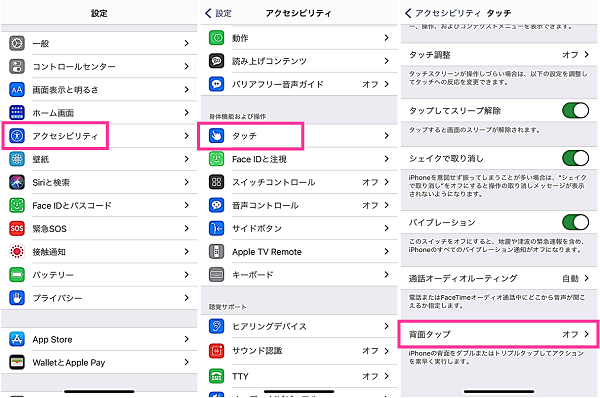
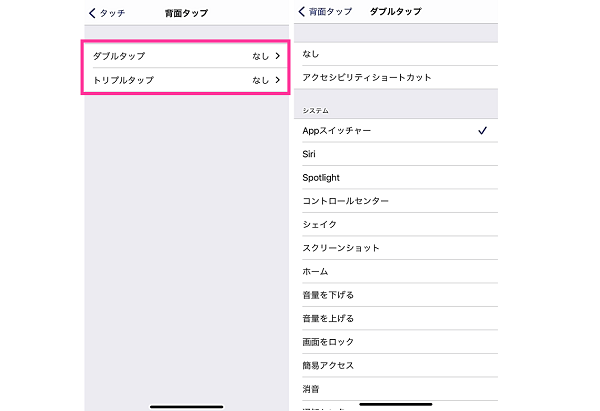
背面タップの設定にある「アクセシビリティショートカット」についてご説明します。
アクセシビリティショートカットは下記の手順で追加できます。
<アクセシビリティショートカットの設定手順>
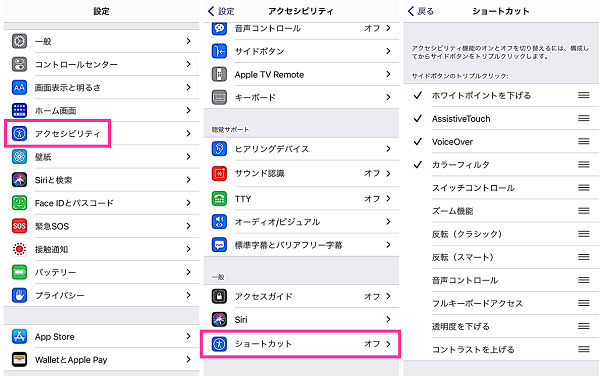
この設定したショートカットを背面タップに設定しておけば、背面をダブルタップもしくはトリプルタップして呼び出しが可能になります。
ショートカットを設定していない場合は、背面タップに「アクセシビリティショートカット」を割り当てても何も機能しないので設定を忘れず行ってください。